Kā mēs visi zinām, satura rādītāja (TOC) sadaļu MS Word ir viegli izveidot, izmantojot funkciju Automātiskā tabula. Tāpat ir ierasta prakse MS Word dokumentus pārvērst PDF formātā, vienlaikus tos nosūtot kādam. Pārveidojot dokumentu, daudzi lietotāji ir ziņojuši, ka satura rādītāja (TOC) sadaļā viņi redz Kļūda! Grāmatzīme nav definēta šim laukam atbilstošās lapas numura vietā. Plašāku informāciju skatiet zemāk esošajā ekrānuzņēmumā.
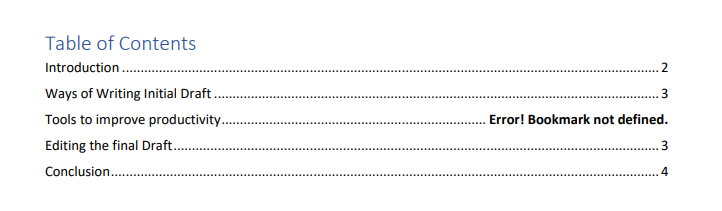
Lauks nosaukts Līdzekļi produktivitātes uzlabošanai displeji Kļūda! Grāmatzīme nav definēta lapas numura vietā. Šajā rakstā mēs esam apkopojuši dažus labojumus, kas palīdzēs jums to atrisināt Kļūda! Grāmatzīme nav definēta.
Satura rādītājs
Labojums 1: atjaunojiet izmaiņas, izmantojot atsaukšanu
Vai redzat kļūdu, tiklīdz tiek ģenerēts TOC? Tādā gadījumā jūs, iespējams, neesat saglabājis dokumentu. Ātri atjaunojiet izmaiņas.
1. solis: noklikšķiniet uz Atsaukt. Alternatīvi, turiet Ctrl+Z taustiņu kombinācija.
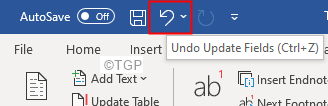
2. darbība. Tagad, kad zināt kļūdu izraisījušo darbību, mēģiniet labot grāmatzīmes.
3. darbība: Kad visas bojātās grāmatzīmes ir novērstas, izveidojiet PDF dokumentu.
Labojums 2: mainiet atsauces
1. darbība: atlasiet lauku, kurā tiek parādīta kļūda
2. darbība: Noklikšķiniet ar peles labo pogu uz tā lauka
3. solis: izvēlieties Pārslēgt lauku kodus no konteksta izvēlnes.
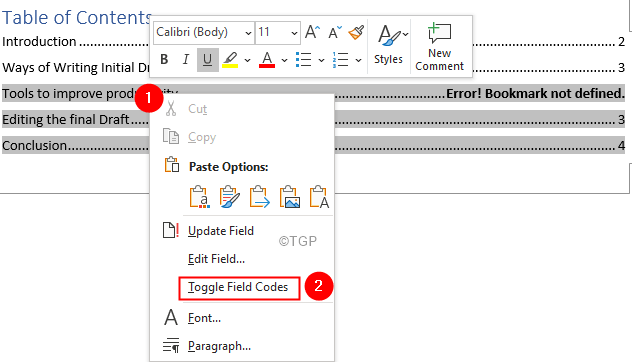
4. solis: Tagad jūs varēsit redzēt lauka kodu, kā parādīts zemāk
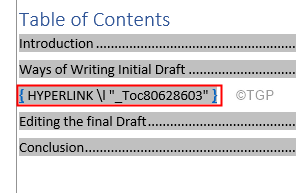
5. solis: augšējā izvēlnes joslā (zilā lente augšpusē) noklikšķiniet uz Ievietot
6. solis: noklikšķiniet uz Saites> Grāmatzīme
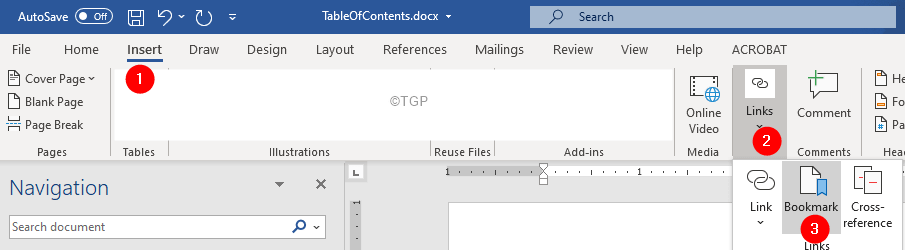
6. darbība Grāmatzīmju logs kas atveras, Piešķiriet šai hipersaitei/lapas atsaucei nosaukumu un noklikšķiniet uz Pievienot
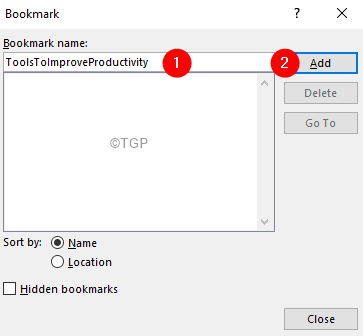
7. darbība. Atkārtojiet darbības visiem laukiem ar kļūdām. Kad visas bojātās grāmatzīmes ir novērstas, izveidojiet PDF dokumentu.
Tas ir viss
Labojums 3: atjauniniet TOC
Ja laukos tiek veiktas izmaiņas (piemēram, Ievads vai Rīki produktivitātes uzlabošanai) un TOC netiek atjaunināts, kļūda ir redzama. Tas nozīmē, ka, ja ir mainījies lappuses numurs vai virsraksta formāts un TOC nav atjaunināts, pastāv iespēja redzēt šo kļūdu.
1. solis: noklikšķiniet uz TOC
2. solis: noklikšķiniet uz Atjaunināt tabulu
3. darbība: no Atjaunināt satura rādītāju tiek parādīts dialoglodziņš, noklikšķiniet uz Atjauniniet visu tabulu
4. solis: nospiediet uz labi pogu
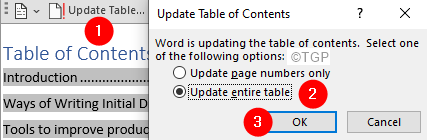
Labojums 4: pārvērst TOC par statisku tekstu
Izmēģiniet šo labojumu tikai tad, ja visi iepriekš minētie labojumi nedarbojas.
1. solis: noklikšķiniet uz TOC
2. darbība: atlasiet visu saturu TOC
3. darbība: nospiediet Ctrl+Shift+F9 tajā pašā laikā.
4. solis: Tagad jūs varat redzēt, ka tabula ir pārvērsta statiskā tekstā. Tas nozīmē, ka tas ir tikai teksts, un jūs varat to mainīt uz visu, ko vēlaties
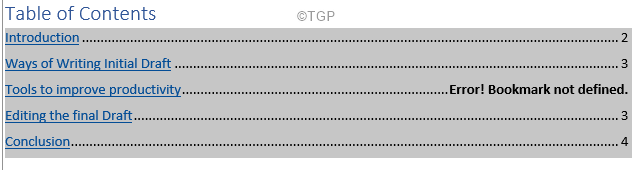
5. darbība: Izdzēsiet kļūdas ziņojumu izmantojot atpakaļatkāpes pogu un manuāli ievadiet izvēlēto numuru.
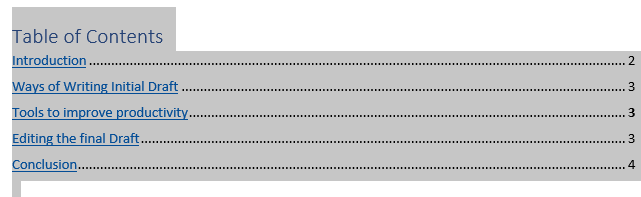
Tas viss
Mēs ceram, ka šis raksts ir bijis informatīvs. Paldies par lasīšanu.
Lūdzu, komentējiet un dariet mums zināmu labojumu, kas palīdzēja jums atrisināt problēmu.
Sekojiet līdzi, lai uzzinātu vairāk padomu un triku.


